- Zugriffe: 6677
Oft hat men ein schönes Motiv, aber es geht im Rest des Bildes unter. Mit einfachen Mitteln kann man
dies ändern. Hier zeige ich wie ihr das mit der Unschärfe des Gaußschen Weichzeichners erreichen könnt.
Dazu habe ich zwei Lösungen die sich gut eignen und zudem sehr einfach sind.
Zuerst laden wir das ein Bild welches wir bearbeiten wollen. Ich habe die kleine Haubenlerche die ich am
einem Straßenrand in Andalusien nicht weit von Gibraltar fotografiert habe.
Auf Grund der Pflanzen ist sie nicht gut zu erkennen und das werden wir jetzt ändern.
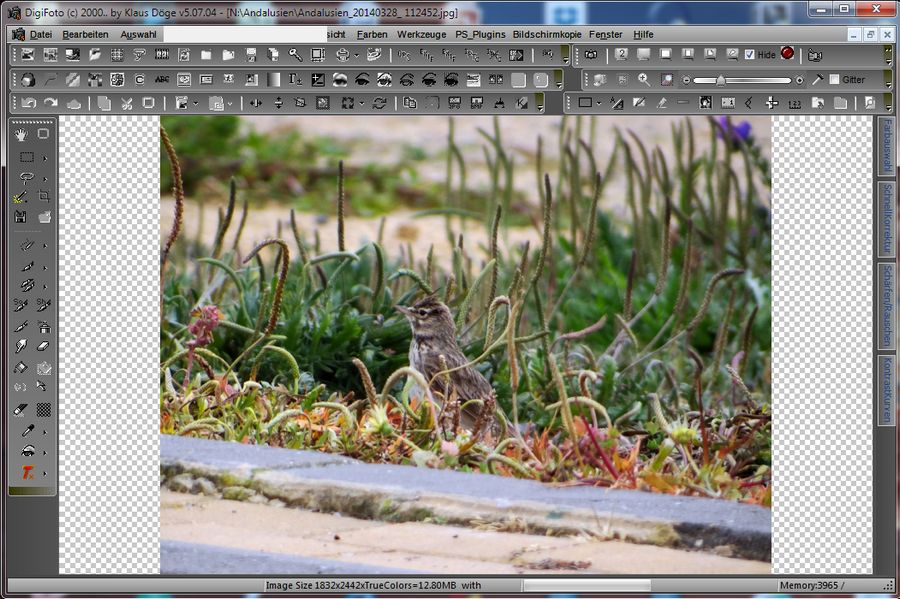
Als erstes wählen wir den Gaußschen Weichzeichner entweder über das Menü Filter/Weichzeichen/Gauß...
Oder wie ich es immer mache über den Button Weichzeichnen siehe nächstes Bild den Button wo die Pfeile
sind.
Aber Achtung klickt man einfach auf den Button, so wird sofort mit der letzten Einstellung weich gezeichnet.
Aber klickt man mit der rechten Maustaste auf den Button so kommt das Formular Gausian Blur zum Vorschein
und man kann die Stärke usw. noch vorher einstellen. Die Stärke richtet sich nach der Bildgröße, am besten
ist man schaut im Vorschaubild wie es wirkt. Es sollten alle Einzelheiten noch erkannt werden aber eben
unscharf. Ich habe hir 7.0 gewählt und nach dem Klick auf OK wird es ins Hauptbild übernommen.
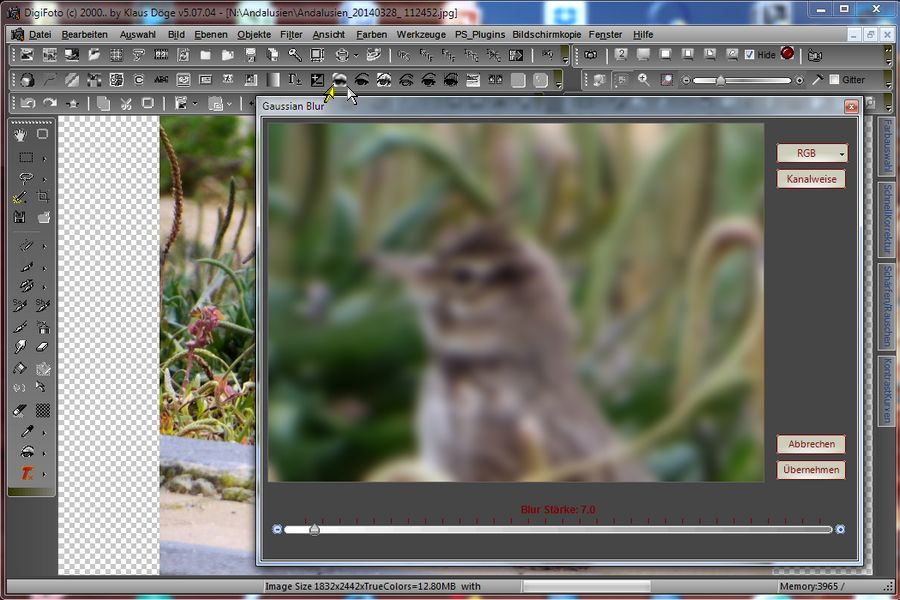
Ok das ist gut so denke ich, man sieht das Gras aber es sticht nicht mehr so hervor.
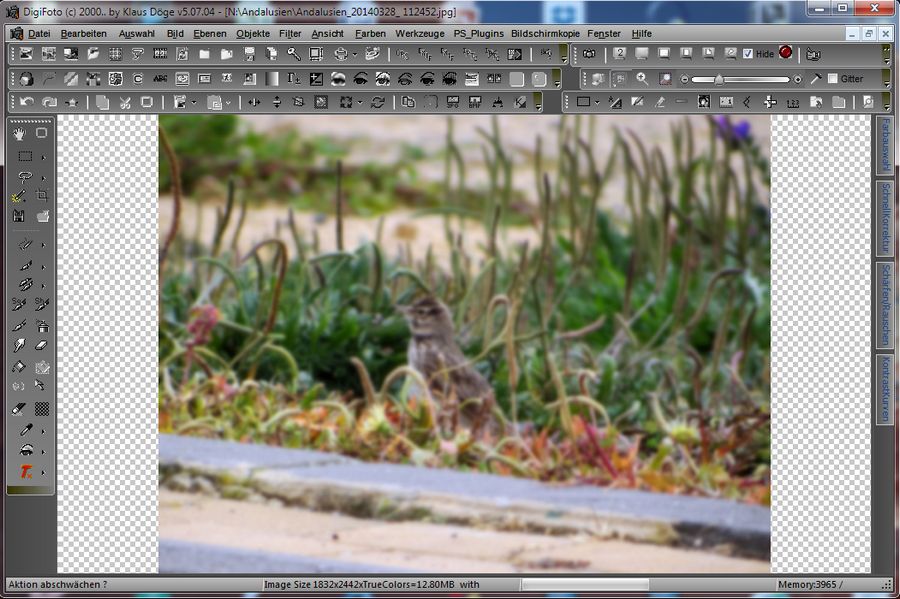
Nun wählen wir sofort, ohne wo anders hin zu klicken, den Protokollpinsel. Zu finden links in der
Werkzeugleiste im Menü des Pinselbuttons siehe markierten Button. Anschließend in der Buttonleiste über
dem Bild den Radius, Deckung und Übergang einstellen. Auch das ist wieder abhängig von der Bildgröße.
Die richtige Einstellung findet man durch probieren. Wichtig ist hier das der Übergang möglichst gross ist.
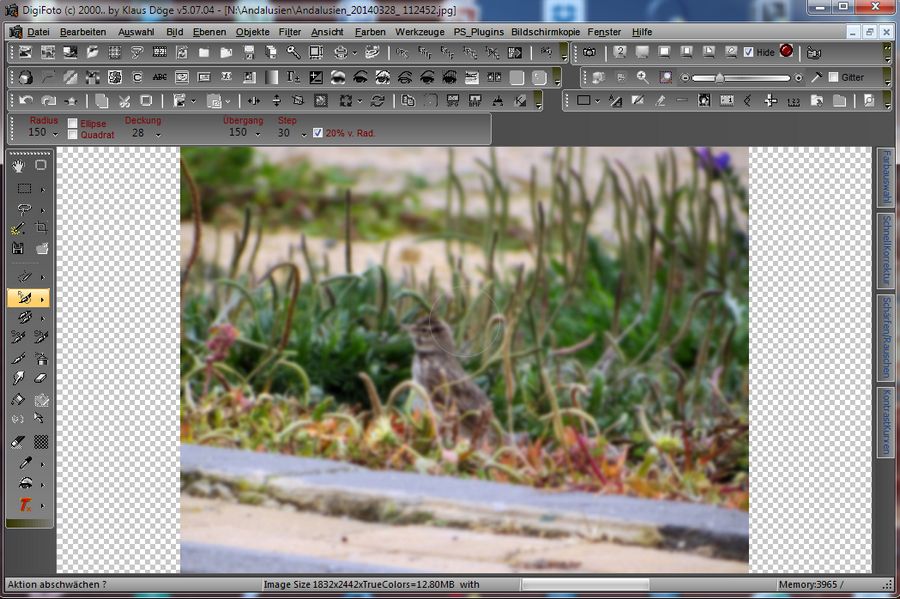
Der Übergang ist die breite der weichen Kante des Pinsels. Nun malen wir über die Bereiche des Bildes die
wieder das urssprüngliche Aussehen haben sollen. In diesem Fall über die Lerche. Und man erkennt sofort
der Blick fällt zuerst auf dei Lerche, so wie es sein soll. Fertig !!! evtl noch speichern oder drucken.
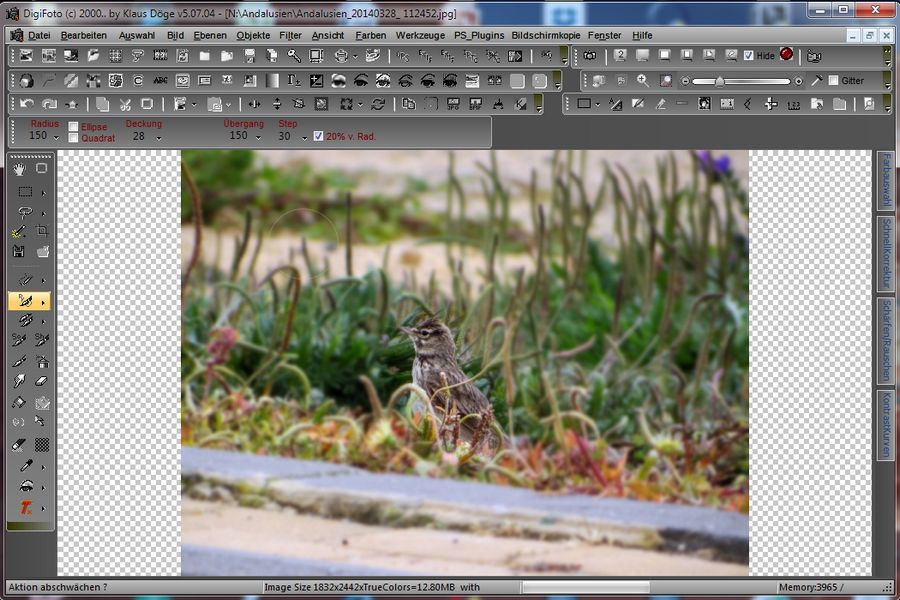
Eine zweite Variante will ich jetzt vorstellen, obwohl im Bild das Hauptmotiv schon gut in Szene gesetzt ist.
Auch dieses Bild ist aus Andalusien auf einer Weide in der Nähe des "Nationalpark Coto de Doñana".
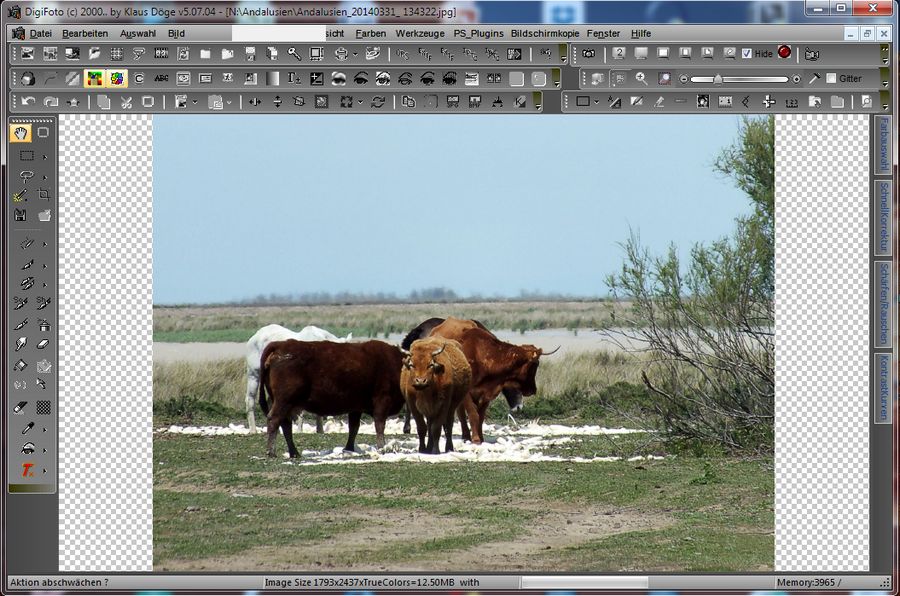
In diesem Fall wählen wir links das Selektionswerkzeug Lasso aus. Mit diesem Markieren wir großzügig
unser Objekt welches am End scharf bleiben soll. Siehe Bild.

Nun wählen wir im Menü Auswahl, "Auswahl invertieren". Die Markierung geht jetzt um das gesamte Bild
und die um die Kühe. Anschließend klicken wir mit der rechten Maustaste auf den Button mit den Pfeilen.
Dadurch erscheint ein Eingabefeld für einen weichen Übergang der Selektion. Größe wählen 20Pixel sind
gut je nach Größe der Auswahl kann man auch mehr oder weniger nehmen. Klick auf OK...
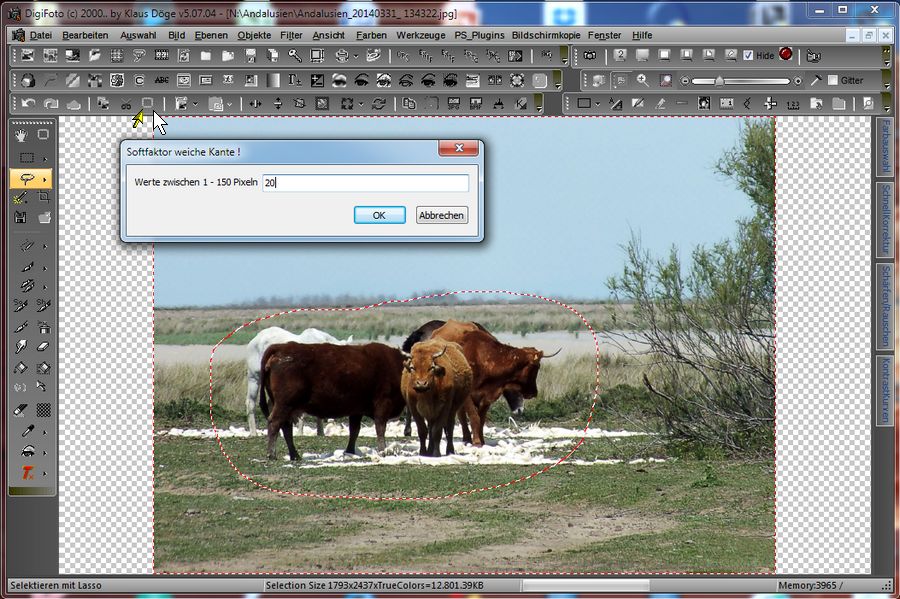
Man sieht die Kante in der Mitte rückt näher an die Kühe. Aber dieser Bereich ist der Übergang.
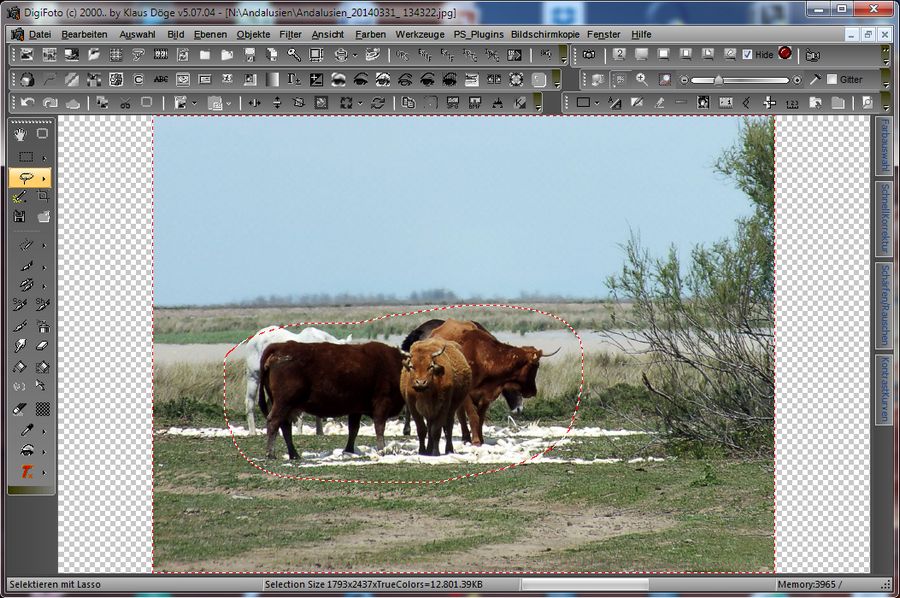
Nun benutzen wir auch hier den Gaußschen Weichzeichner und zeichen damit die Auswahl weich.
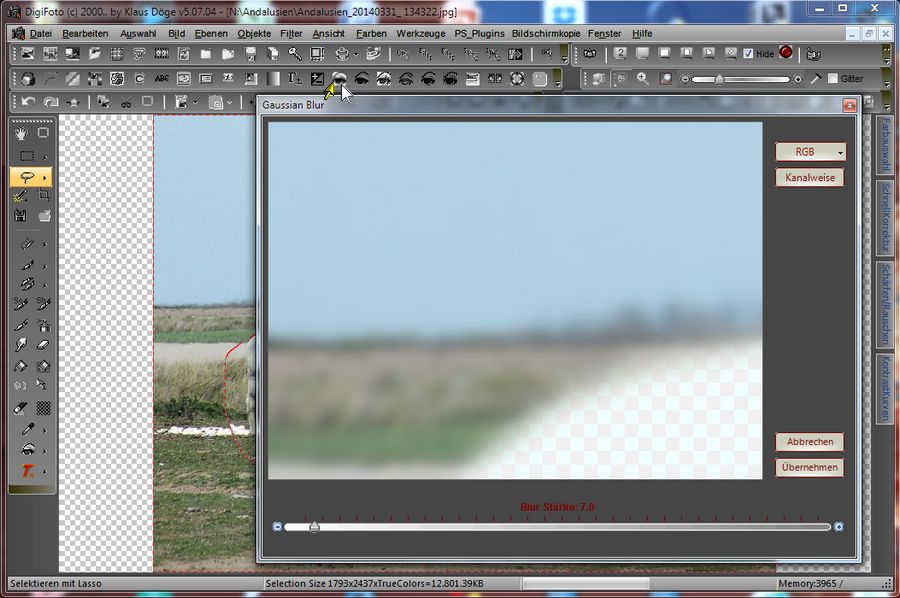
Klick auf OK fertig. Alles um die Kühe sieht etwas verschwommener aus. und die Tiere sind noch mehr
hervorgehoben.
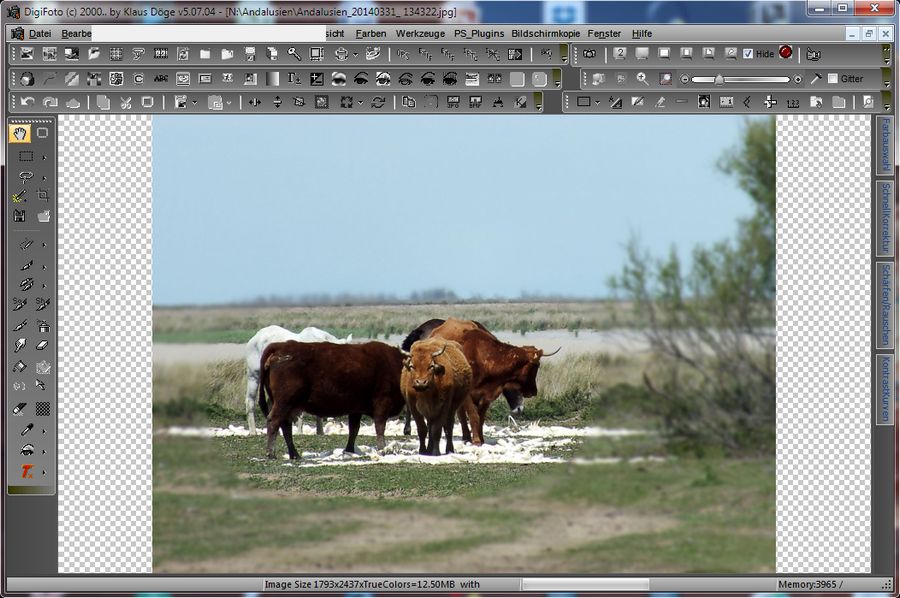
viele Spaß
Klaus
